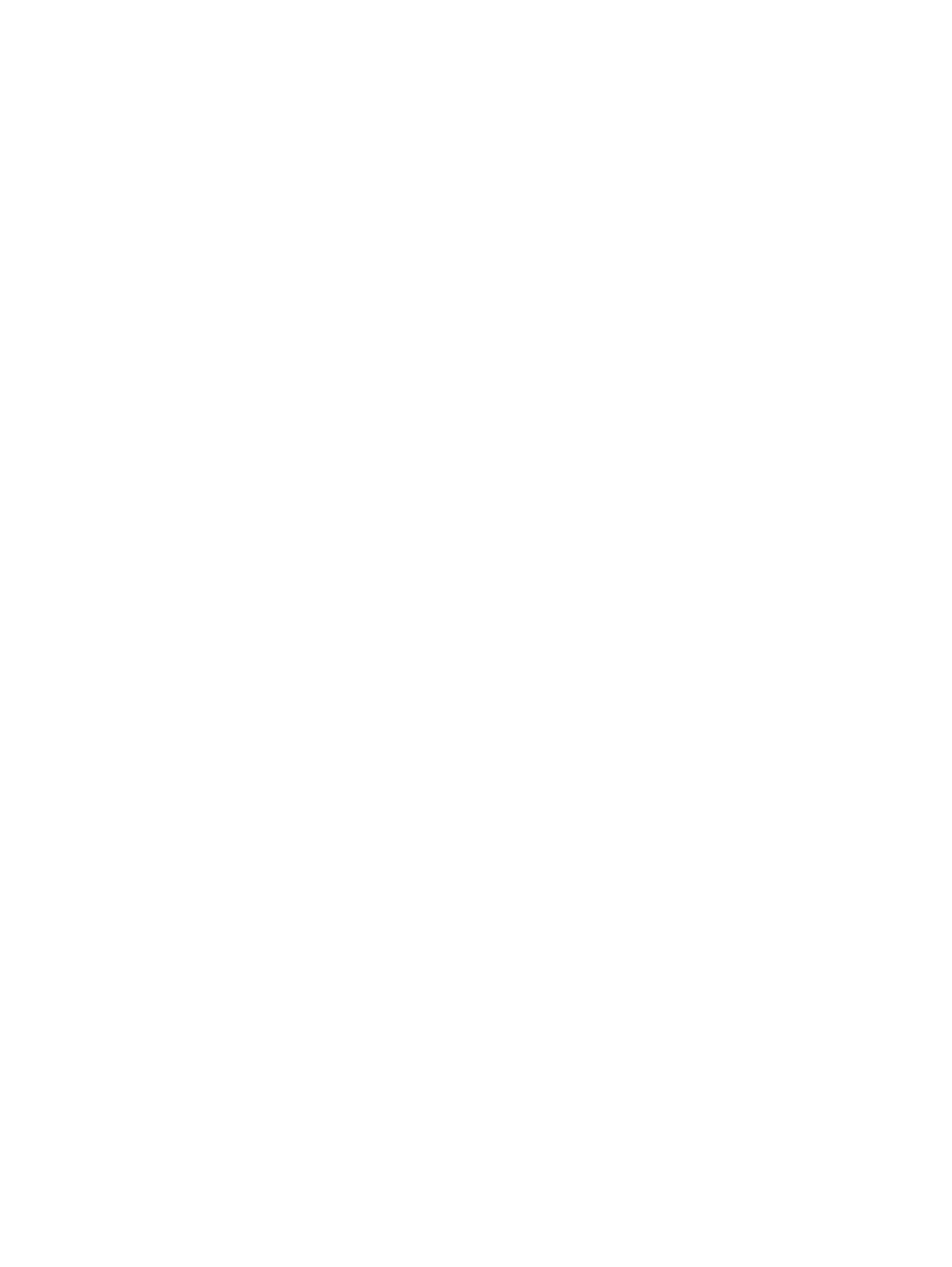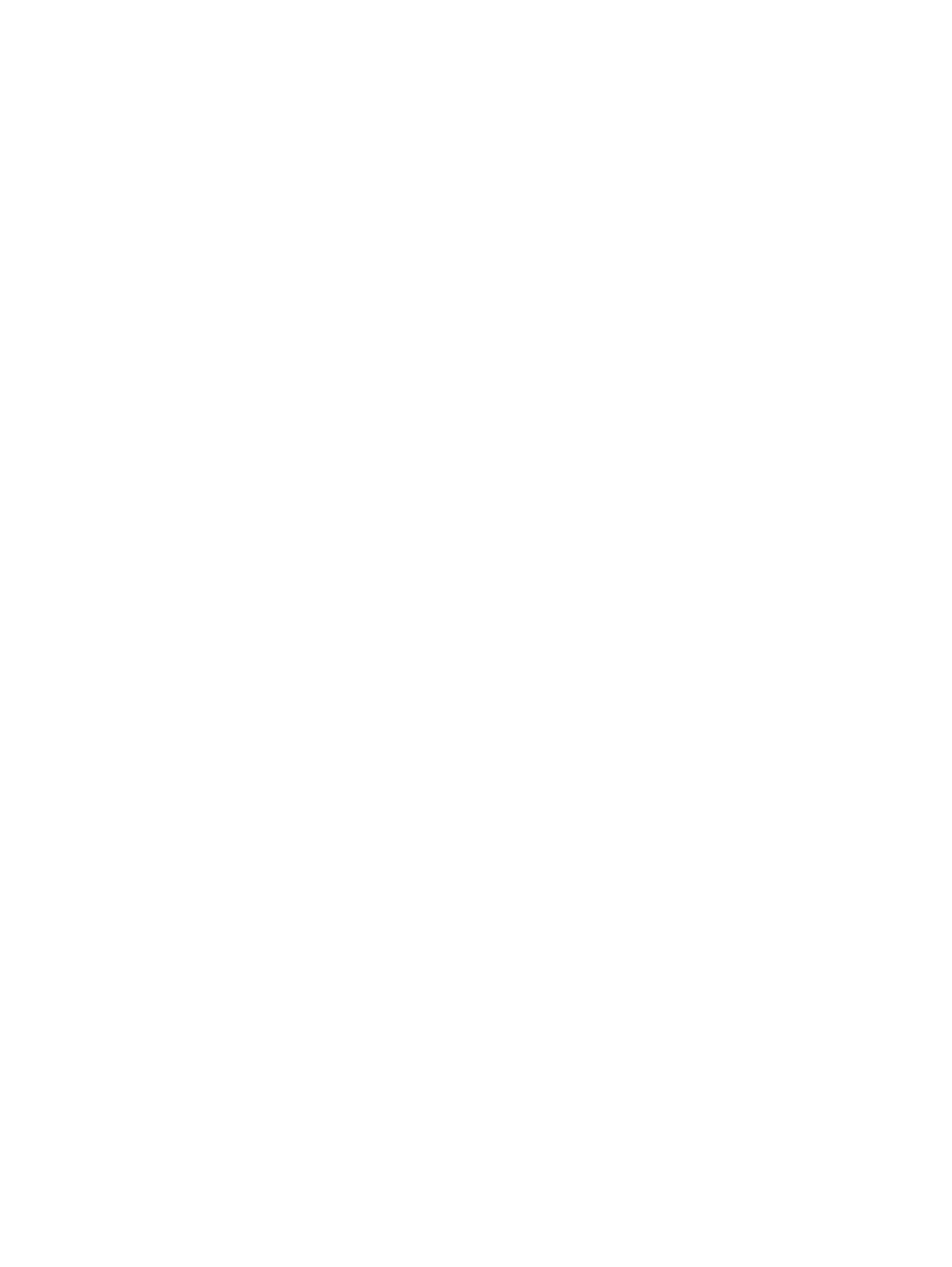
Nastavení ochrany heslem při probuzení .......................................................................... 39
Použití měřiče napájení ...................................................................................................................... 40
Výběr plánu napájení ......................................................................................................................... 41
Napájení z baterie .............................................................................................................................. 42
Vyhledání informací o baterii ............................................................................................. 42
Úspora energie baterií ....................................................................................................... 42
Identifikace stavů nízkého nabití baterie ............................................................................ 42
Používání externího zdroje napájení .................................................................................................. 43
Nástroj HP CoolSense (pouze vybrané modely) ................................................................................ 44
Aktualizace softwarového obsahu (pouze vybrané modely) .............................................................. 45
Vypnutí počítače ................................................................................................................................. 45
7 Správa a sdílení informací ........................................................................................................................... 46
Použití zařízení USB .......................................................................................................................... 46
Připojení zařízení USB ...................................................................................................... 46
Odebrání zařízení USB ...................................................................................................... 47
Připojení napájeného zařízení USB ................................................................................... 47
Vložení a vyjmutí digitální paměťové karty ......................................................................................... 48
8 Údržba počítače ............................................................................................................................................ 49
Zvyšování výkonu ............................................................................................................................... 49
Používání nástroje HP 3D DriveGuard (pouze vybrané modely) ...................................... 49
Defragmentace disku ......................................................................................................... 50
Použití vyčištění disku ....................................................................................................... 50
Aktualizace programů a ovladačů ...................................................................................................... 51
Čištění počítače .................................................................................................................................. 52
Čištění displeje, bočních stran a krytu ............................................................................... 52
Čištění zařízení TouchPad a klávesnice ............................................................................ 52
Cestování s počítač
em a přeprava ..................................................................................................... 53
9 Zabezpečení počítače a informací ............................................................................................................... 54
Vyhledání bezpečnostního softwaru .................................................................................................. 54
Používání hesel .................................................................................................................................. 55
Nastavení hesel v systému Windows ................................................................................ 55
Nastavení hesla v nástroji Setup (BIOS) ........................................................................... 56
Použití softwaru pro zabezpečení přístupu na Internet ...................................................................... 56
Používání antivirového softwaru ........................................................................................ 57
Používání softwaru brány firewall ...................................................................................... 57
Instalace aktualizací softwaru ............................................................................................................ 57
Instalace aktualizací zabezpečení systému Windows ....................................................... 57
vii